En esta entrada vamos a hacer un muñeco de Lego montado en un patinete.
Muñeco de Lego
Para comenzar a hacer el muñeco de Lego vamos a abrir la imagen que vamos a usar de referencia. Para ello nos vamos a Backgroud Images y cargamos nuestra imagen. Y nos posicionamos en la vista frontal ortonormal(teclas 1y 5 ).
Cabeza
Empezamos con la parte superior de la cabeza, para ello, agregamos un círculo(Shift +A) y le ponemos 16 vértices. Lo escalamos a la medida de la anchura de la parte superior de la cabeza del muñeco de lego. Posteriormente seleccionamos los vértices superiores y hacemos un extruder (E) y lo escalamos para hacerlo más estrecho.
Empezamos con la parte superior de la cabeza, para ello, agregamos un círculo(Shift +A) y le ponemos 16 vértices. Lo escalamos a la medida de la anchura de la parte superior de la cabeza del muñeco de lego. Posteriormente seleccionamos los vértices superiores y hacemos un extruder (E) y lo escalamos para hacerlo más estrecho.
Ahora seleccionamos los vértices inferiores(Alt+clic) y extruimos sobre el eje de la Z. Repetimos los mismos pasos para hacer completamente la forma de la cabeza hasta llegar a la altura del cuello.
Con esto ya tenemos la cabeza lista, solamente nos quedaría cerrarle la parte superior de la cabeza, para ello, seleccionamos todos los vértices (Alt+Clic botón derecho del ratón) extruimos y sin moverlo escalamos, después volvemos a extruir, clicamos y sin moverlo pulsamos las teclas Alt+ M, de esta forma cerramos todas las caras, cerrando por completo la cabeza.
Por último, antes de empezar con el cuerpo, seleccionamos la cabeza y le damos a Smooth y añadimos el modificador Subdivision Surface(View:2- Render:2). Ahora entramos en el modo edición- teniendo el objeto seleccionado- y vamos a añadirle cortes(Ctrl+R), tantos como queramos y donde nos convenga, de este modo las curvas se van a hacer más precisas.
Cuerpo
Ahora comenzamos con el cuerpo, para ello, añadimos un plano, lo escalamos a las medidas de nuestra plantilla. Debemos colocarlo en el lugar adecuado tanto en la vista de perfil como en la vista frontal.
Ahora comenzamos con el cuerpo, para ello, añadimos un plano, lo escalamos a las medidas de nuestra plantilla. Debemos colocarlo en el lugar adecuado tanto en la vista de perfil como en la vista frontal.
Después, sólo debemos seguir los mismos pasos que con la cabeza hasta conseguir que nuestro objeto se parezca lo máximo posible a la forma que aparece en nuestra plantilla.
Al cuerpo también le vamos a dar la opción de Smooth y le vamos a añadir el modificador Subdivision Surface(View:2-Render:2). Además, también añadiremos cortes (Ctrl+R) para marcar más la figura del muñeco.
Piernas
Para hacer el comienzo de las piernas nos situamos en el vértice final del cuerpo del muñeco y añadimos un plano, el cual escalamos hasta el tamaño apropiado y lo colocamos en el lugar correcto, tanto en la vista frontal como en la lateral. Añadimos el Smooth y le vamos a añadir el modificador Subdivision Surface (View:2-Render:2). Además, también añadiremos cortes (Ctrl+R) para marcar más la forma. Para comenzar con las piernas añadimos un círculo con 16 vértices y lo rotamos (R) sobre el eje Y 90 grados.
Para hacer el comienzo de las piernas nos situamos en el vértice final del cuerpo del muñeco y añadimos un plano, el cual escalamos hasta el tamaño apropiado y lo colocamos en el lugar correcto, tanto en la vista frontal como en la lateral. Añadimos el Smooth y le vamos a añadir el modificador Subdivision Surface (View:2-Render:2). Además, también añadiremos cortes (Ctrl+R) para marcar más la forma. Para comenzar con las piernas añadimos un círculo con 16 vértices y lo rotamos (R) sobre el eje Y 90 grados.
 Después, lo escalamos hasta que coincida con el tamaño de la circunferencia de la pierna del muñeco.
Después, lo escalamos hasta que coincida con el tamaño de la circunferencia de la pierna del muñeco. Este círculo lo duplicamos(Shift+D) y no lo movemos, ese círculo le utilizaremos como el círculo central que une las dos piernas del muñeco. Teniendo seleccionado ese circulo extruimos( E) sobre X hasta el otro extremo.
Después, seleccionamos los vértices de un extremos los extruimos y lo escalamos, lo volvemos a extruir pero está vez damos clic derecho del ratón para dejarlo en su sitio y pulsamos las teclas (Alt+M) y marcamos la opción de centro.
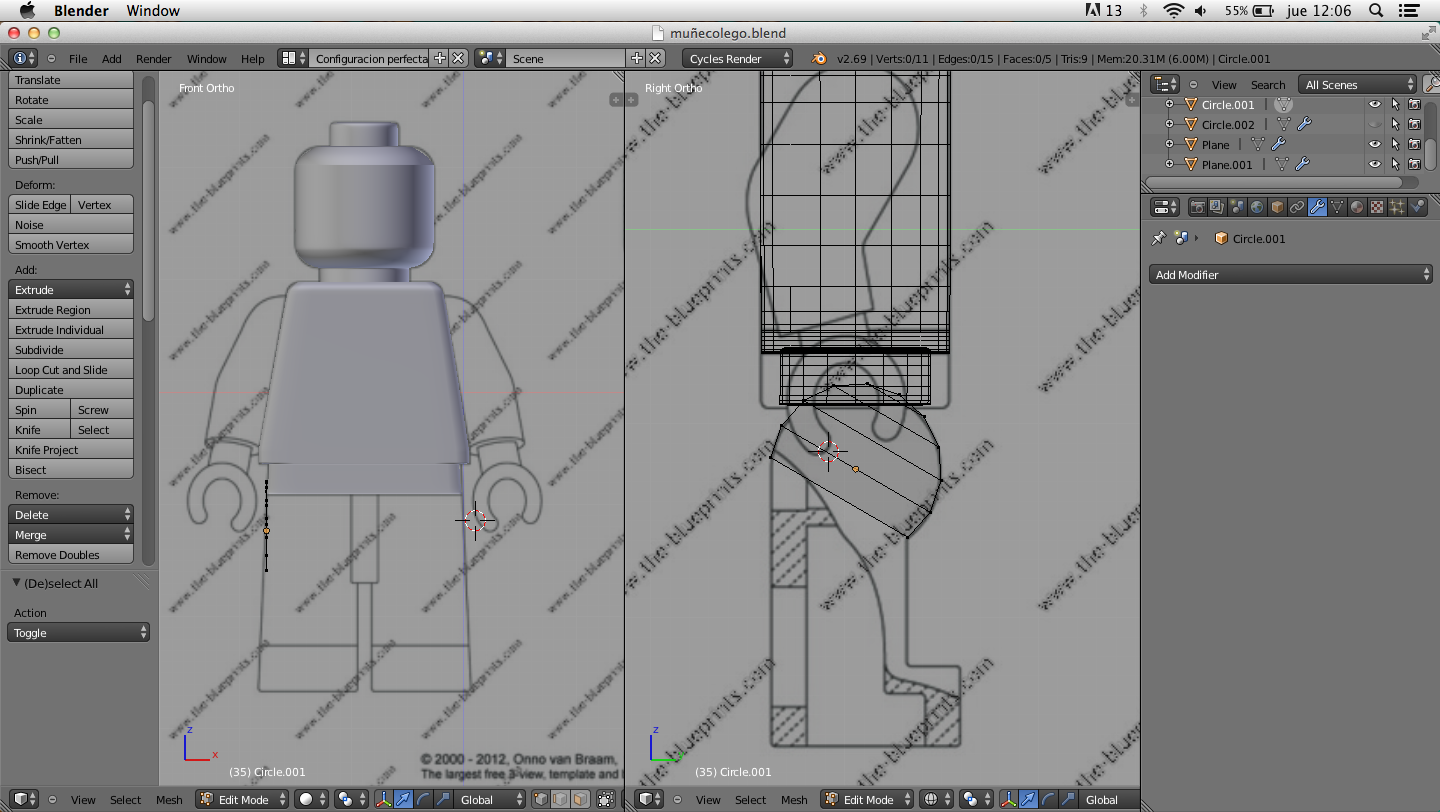 Me salgo del modo edición y aplico Smooth y el modificador Subdivision Surface con los mismos valores que en los casos anteriores. Aquí también vamos a hacer cortes(Ctrl+R) para marcas más la forma.
Me salgo del modo edición y aplico Smooth y el modificador Subdivision Surface con los mismos valores que en los casos anteriores. Aquí también vamos a hacer cortes(Ctrl+R) para marcas más la forma.
Selecciono la línea que había duplicado y la coloco en donde empezaría la pierna del muñeco y la rotamos para que coincida con la posición de la pierna. Ahora, borramos los vértices que sobran, ya que estos no siguen la forma circular de la pierna, para ello los seleccionamos y le damos a la X y a vértices.
 Una vez que lo hemos borrado, seleccionamos dos vértices de arriba y dos vértices de abajo y pulsamos la tecla F, de este modo se genera una cara para cerrar nuestro circulo. Seleccionamos el último vértice del extremo inferior izquierdo y lo alineo con el vértice del lado derecho. Una vez hecho esto, hago dos extruder: uno que llega hasta el comienzo del pie y a partir de ese, otro que llegue hasta el final del pie. De este último extrude, seleccionamos los dos vértices del lado derecho y hacemos una extrusión en el eje de la Y para hacer la punta del pie.
Una vez que lo hemos borrado, seleccionamos dos vértices de arriba y dos vértices de abajo y pulsamos la tecla F, de este modo se genera una cara para cerrar nuestro circulo. Seleccionamos el último vértice del extremo inferior izquierdo y lo alineo con el vértice del lado derecho. Una vez hecho esto, hago dos extruder: uno que llega hasta el comienzo del pie y a partir de ese, otro que llegue hasta el final del pie. De este último extrude, seleccionamos los dos vértices del lado derecho y hacemos una extrusión en el eje de la Y para hacer la punta del pie.
Brazos y manos
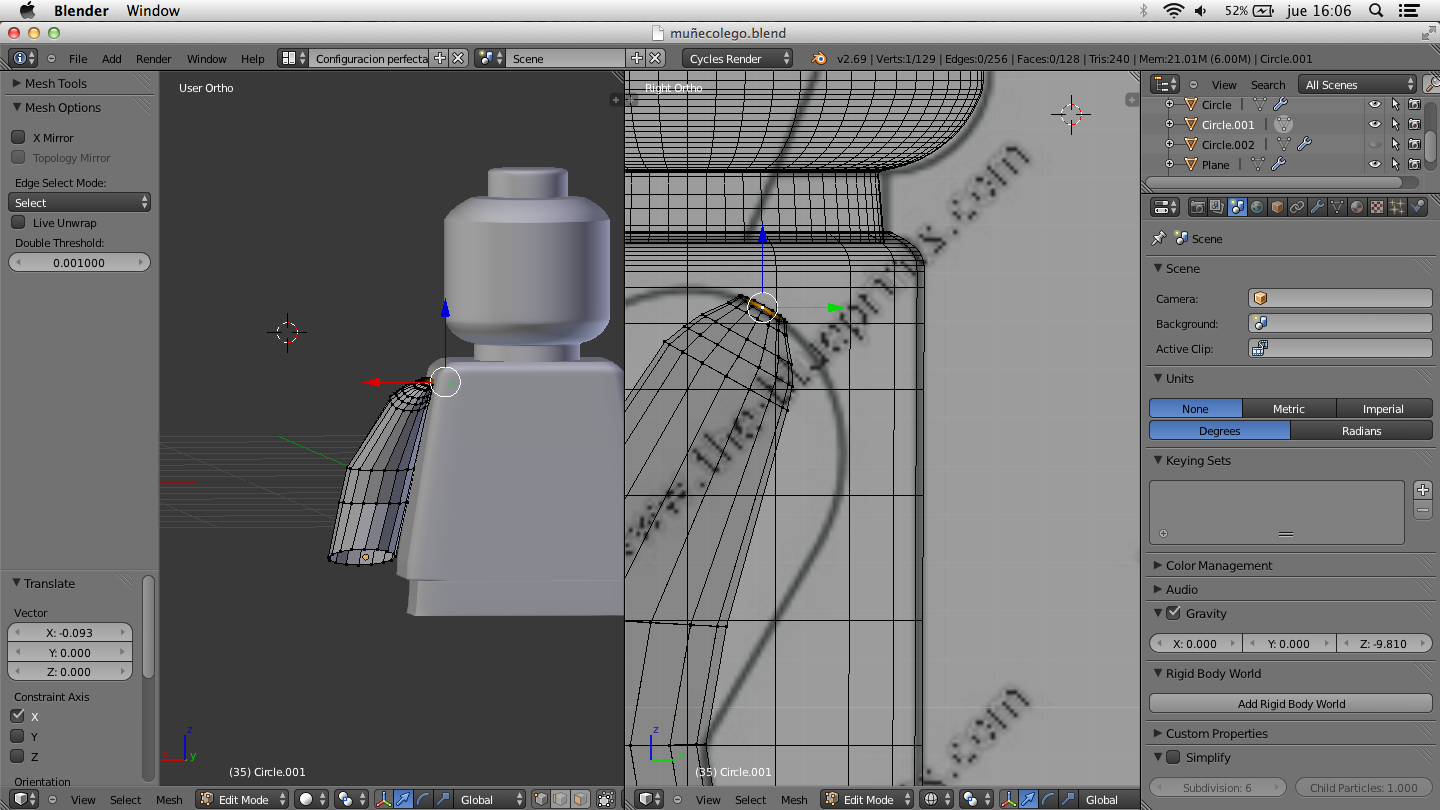 Para hacer el brazo añadimos un círculo lo escalamos a la medida de la plantilla y los rotamos. Después, seleccionamos los vértices superiores, extruimos y escalamos, repetimos estos pasos hasta hacer el brazo hasta el hombro, siguiendo la plantilla como guía.
Para hacer el brazo añadimos un círculo lo escalamos a la medida de la plantilla y los rotamos. Después, seleccionamos los vértices superiores, extruimos y escalamos, repetimos estos pasos hasta hacer el brazo hasta el hombro, siguiendo la plantilla como guía. 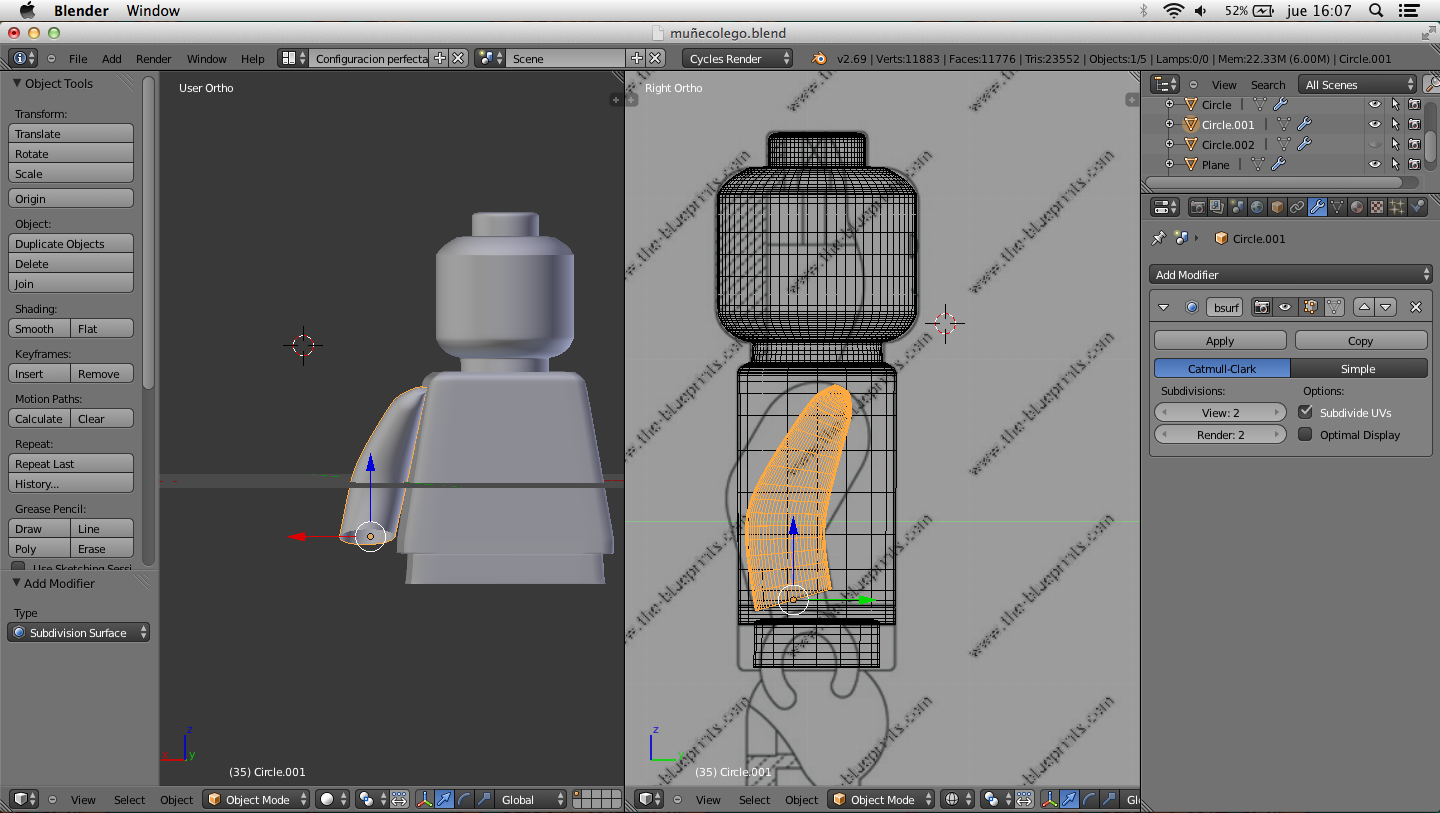 Para hacer la mano, añadimos un círculo, el cual colocamos en la parte interna de la mano(como si fuera el circulito pequeño de dentro). Este círculo lo extruimos y lo escalamos para hacer el círculo exterior. Una vez que tenemos el círculo en su posición, seleccionamos los vértices que nos sobras y los eliminamos(X-Eliminar vertices).
Para hacer la mano, añadimos un círculo, el cual colocamos en la parte interna de la mano(como si fuera el circulito pequeño de dentro). Este círculo lo extruimos y lo escalamos para hacer el círculo exterior. Una vez que tenemos el círculo en su posición, seleccionamos los vértices que nos sobras y los eliminamos(X-Eliminar vertices).
Con esto ya estaría acabada la mano. Ahora añadimos el modificador Mirror para hacer la otra mano. Una vez que te
nemos las dos manos en su posición las rotamos para que miren para delante.
El patinete
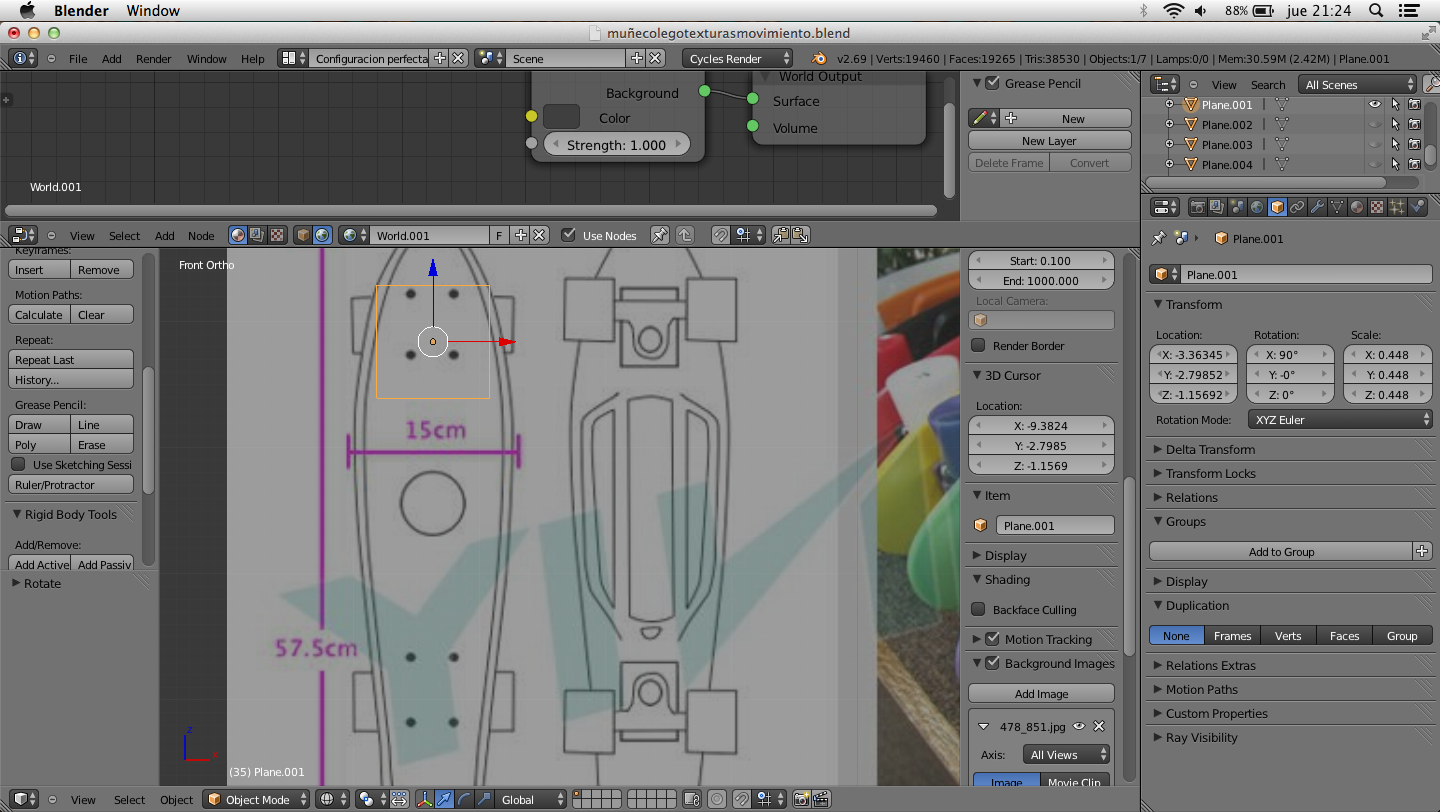 Para hacer el patinete también empleamos una imagen de referencia que cargaremos a partir de la opción Backgroud Images.
Para hacer el patinete también empleamos una imagen de referencia que cargaremos a partir de la opción Backgroud Images.
Cargamos la imagen y nos posicionamos en la vista frontal ortonormal( teclas 1y 5 ).
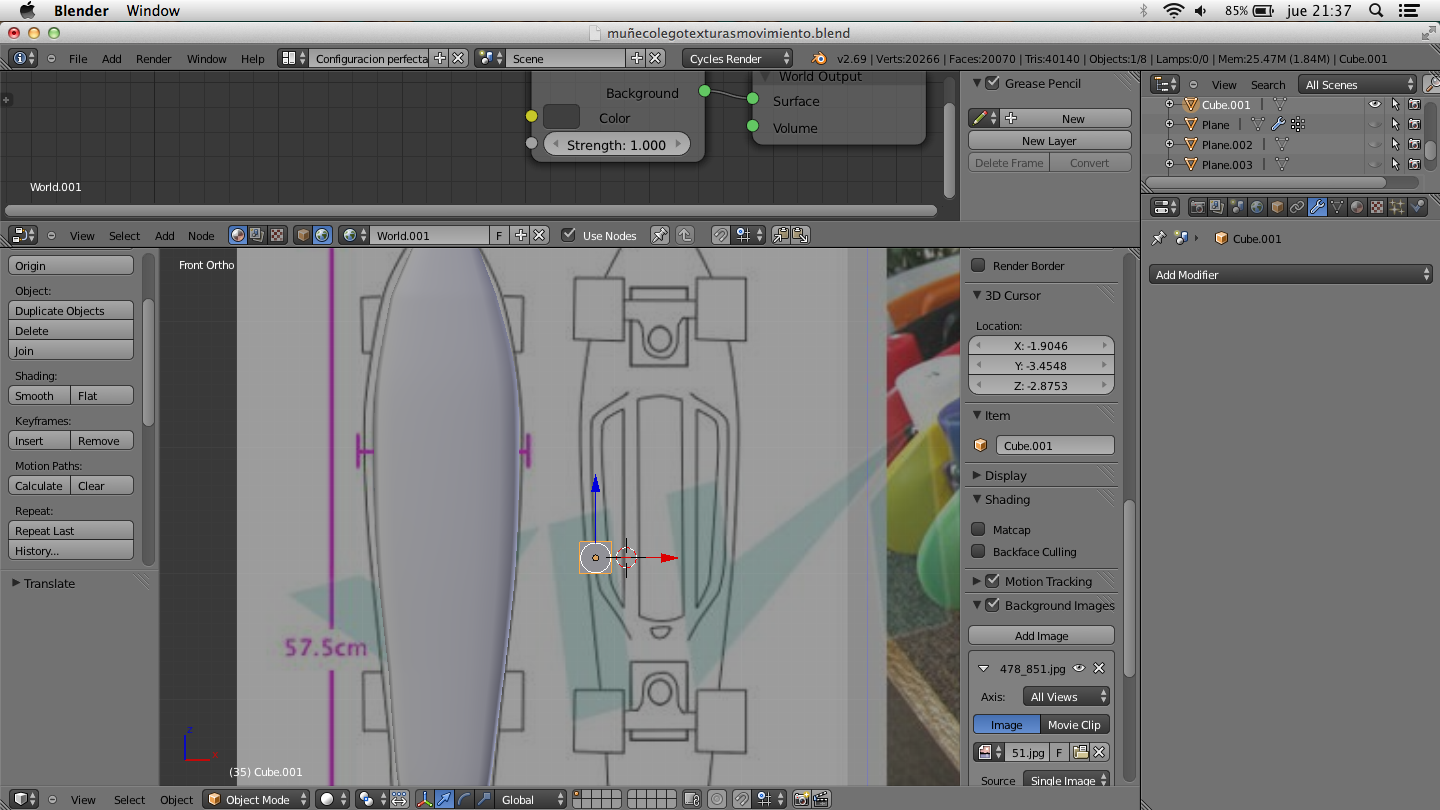 Para empezar a hacer el patinete añadimos un cubo, el cual escalamos para hacerlo más estrecho. Una vez hecho esto, seleccionamos los vértices superiores y hacemos un extrude y los escalamos.
Para empezar a hacer el patinete añadimos un cubo, el cual escalamos para hacerlo más estrecho. Una vez hecho esto, seleccionamos los vértices superiores y hacemos un extrude y los escalamos.
Repetimos los mismos pasos hasta hacer todo el cuerpo del patinete. Una vez que tenemos el cuerpo listo le damos a la opción Smooth y añadimos el modificador Subdivision Surface(View:3-Render:3).
Por último, añadimos cortes(Ctrl+R) en los extremos inferiores y superiores, además de en los laterales para que la forma del patinete sea más definida.
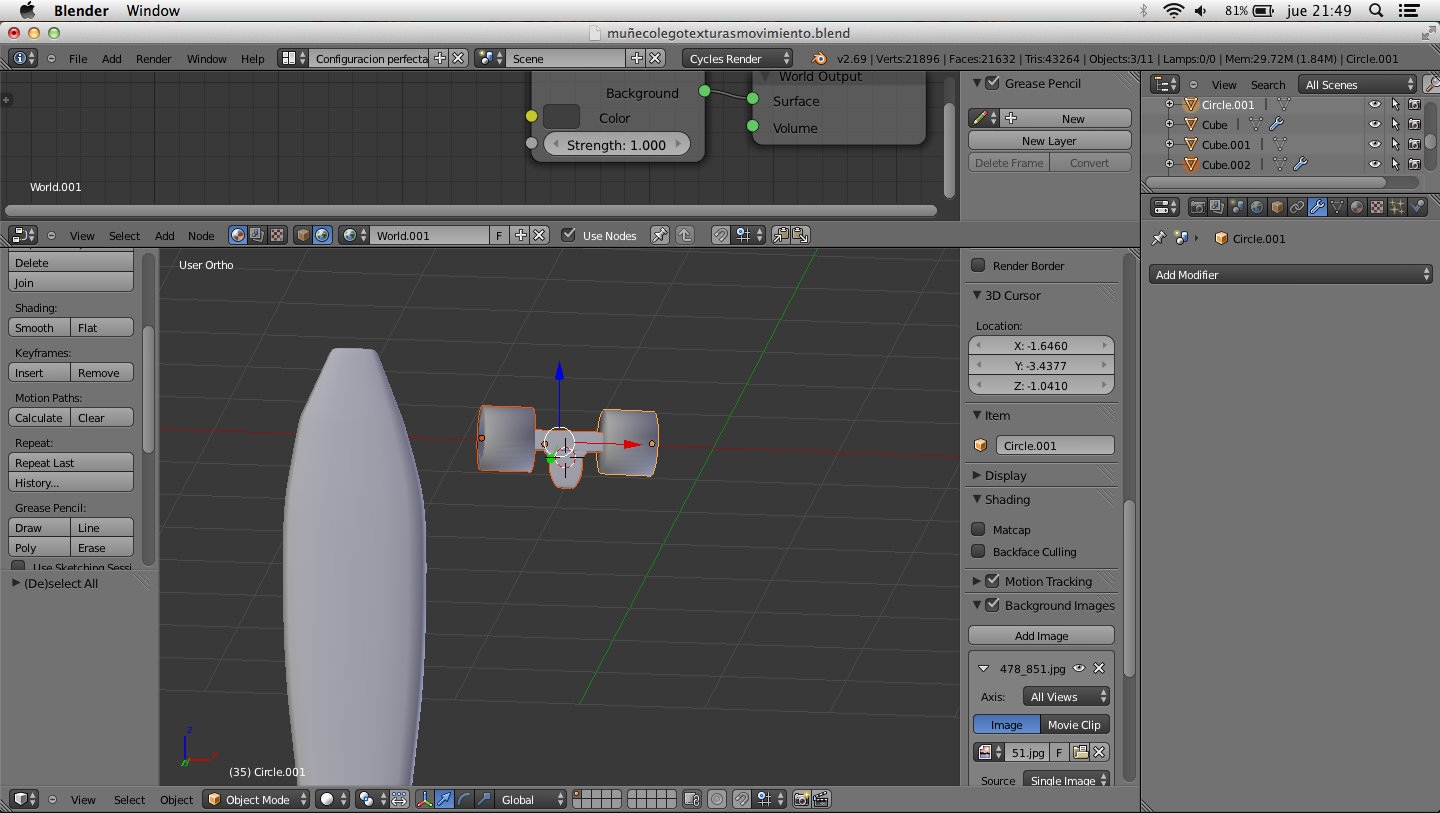 Para las ruedas añadimos una círculo, el cual rotamos y le hacemos un extruder y escalamos ese estruder, de esta manera conseguimos que la rueda sea mucho más ancha y tenga una imagen que se asemeje más a una rueda de verdad.
Para las ruedas añadimos una círculo, el cual rotamos y le hacemos un extruder y escalamos ese estruder, de esta manera conseguimos que la rueda sea mucho más ancha y tenga una imagen que se asemeje más a una rueda de verdad.Una vez que tenemos el soporte, solamente nos queda duplicar la rueda que tenemos, rotarla para que la cara exterior mire para fuera y posicionarla en su lugar.
Cuando todas las piezas estén en su posición las seleccionamos y damos a Ctrl+J. Así ya están unidas las ruedas al soporte. Después las duplicamos y las colocamos en su posición, de este modo ya tendríamos listo el patinete.
También añadimos un plano para el suelo y dos planos que hagan de paredes, a los cuales les añadiremos una textura.
Por último, para acabar de la escena nos quedaría añadir
un plano que nos iluminara toda la escena. Este plano debe ser un plano de emisión(Fuerza:
13.000).









No hay comentarios:
Publicar un comentario